از طریق منوی جستجو مطلب مورد نظر خود در وبلاگ را به سرعت پیدا کنید
روش دسترسی ssh به کاربر در اوبونتو
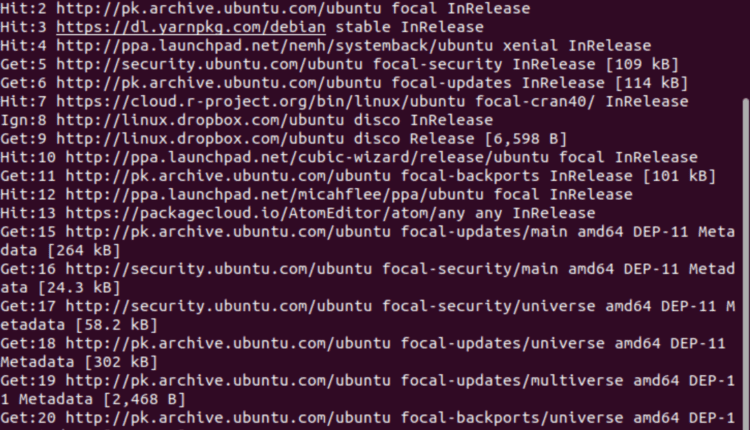
سرفصلهای مطلب
Secure Shell یا به اختصار SSH، عمدتاً برای اتصالات شبکه ایمن بین دو گره، مانند کلاینت و سرور استفاده می شود. تمام ارتباطات بین دو سیستم رمزگذاری شده است و کاربران می توانند سیستم های خود را از راه دور متصل کرده و با فعال کردن دسترسی SSH، کارهای اداری را انجام دهند. کاربران همچنین می توانند فایل ها را با استفاده از پروتکل های SCP و SFTP به صورت ایمن انتقال دهند. این مقاله به شما نشان می دهد که چگونه می توانید دسترسی SSH را به یک کاربر در سیستم اوبونتو فعال کنید.
دسترسی SSH را در اوبونتو فعال کنید
هنگامی که اوبونتو برای اولین بار نصب می شود، کاربر نمی تواند به طور پیش فرض از دسترسی راه دور SSH استفاده کند. بنابراین، SSH را در اوبونتو با استفاده از روش ساده زیر فعال کنید.
بسته open-ssh را نصب کنید
باز کن terminal با فشار دادن ‘Ctrl+Alt+Tو لیست بسته ها را به روز کنید. سپس بسته open-ssh زیر را نصب کنید روی سیستم اوبونتو 20.04 شما:


در حین نصب process، یک گفتگو از شما در terminal. برای ادامه نصب، ‘y’ را وارد کنید.
پس از اتمام نصب بسته open-ssh، سرویس SSH به طور خودکار شروع می شود روی سیستم شما همچنین می توانید با وارد کردن دستور زیر فعال بودن سرویس را تأیید کنید:
اگر خروجی زیر در terminal، سرویس SSH در حال اجرا و فعال است.

حرکت به command-line پوسته و ‘q’ را فشار دهید. این شما را به پوسته معمولی باز می گرداند.
می توانید سرویس SSH را غیرفعال کنید روی سیستم شما با دستور زیر:
برای فعال کردن مجدد سرویس SSH از دستور زیر استفاده کنید:
تنظیمات فایروال را برای SSH فعال کنید
با استفاده از ابزار پیکربندی فایروال UFW، می توانید آن را فعال کنید روی سیستم شما اگر قبلا فایروال را فعال کرده اید روی سیستم شما، سپس با صدور دستور زیر مطمئن شوید که تمام پورت های SSH باز هستند:

اکنون که تمام تنظیمات تکمیل شده است، می توانید سیستم اوبونتو خود را با هر سیستم راه دور از طریق SSH متصل کنید. در توزیع های لینوکس و macOS، کلاینت های SSH به طور پیش فرض نصب می شوند.
به سرور SSH متصل شوید
دستور ‘ssh’ زیر را می توان به همراه نام کاربری و آدرس IP برای اتصال سیستم اوبونتو از طریق LAN استفاده کرد. برای این کار از دستور زیر استفاده کنید:
اگر آدرس IP خود را نمی دانید، از دستور زیر برای دسترسی به آن استفاده کنید:
به شرح زیر نام کاربری و آدرس IP را با اطلاعات خود جایگزین کنید:
نتیجه زیر در قسمت ظاهر می شود terminal:

برای اتصال سیستم اوبونتو از طریق LAN، “بله” را تایپ کنید.

رمز عبور را وارد کنید. خروجی زیر در قسمت نمایش داده خواهد شد terminal:

اکنون، شما وارد سیستم شده اید روی سیستم اوبونتو شما
SSH را به یک سرور از راه دور متصل کنید
SSH به طور پیش فرض داده ها را می پذیرد روی پورت 22. آدرس IP عمومی خود را پیدا کنید و دستور زیر را برای اتصال سرور SSH به یک سیستم راه دور صادر کنید:
روتر خود را برای پذیرش ترافیک SSH پیکربندی کنید روی پورت 22.
نتیجه
این مقاله به شما نشان داد که چگونه دسترسی SSH را در اوبونتو 20.04 فعال کنید. اکنون می توانید وارد سیستم خود شوید و کارهای اداری روزمره را از طریق آن انجام دهید command-line. در صورت وجود هرگونه سوال مرتبط با این مقاله، از طریق نظرات خود با ما در میان بگذارید.
لطفا در صورت وجود مشکل در متن یا مفهوم نبودن توضیحات، از طریق دکمه گزارش نوشتار یا درج نظر روی این مطلب ما را از جزییات مشکل مشاهده شده مطلع کنید تا به آن رسیدگی کنیم
زمان انتشار: 1403-01-03 04:42:03



